En este ejercicio, creará una tabla para mostrar información acerca de los objetos de parcela.
Utiliza un flujo de trabajo similar en la creación de tablas para la mayoría de objetos de AutoCAD Civil 3D. En este ejercicio, aprenderá a utilizar las herramientas de tabla de AutoCAD Civil 3D y conocerá la naturaleza dinámica de los dibujos de referencia externa. Añadirá una tabla de área de parcela a un dibujo de referencia externa y, después, examinará el resultado en el dibujo principal.
Para crear una tabla de un objeto, éste debe estar etiquetado. La mayoría de las tablas requieren que se especifiquen sus datos mediante la selección de un estilo de etiqueta. En este ejercicio seleccionará las etiquetas de área de parcela para crear una tabla de área de parcela. Sin embargo, la parcela y las etiquetas de área se encuentran en un dibujo de referencia externa. Las tablas de área de parcela no se pueden crear mediante refX, por lo que no puede crear la tabla en el dibujo actual.
Aplicación de un estilo de etiqueta de área de parcela más sencillo
- Abra Labels-4a.dwg, que se encuentra en la carpeta My Civil 3D Tutorial Data.
- Abra Labels-Parcels.dwg, que se encuentra en la carpeta My Civil 3D Tutorial Data.
- En Labels-Parcels.dwg, aplique el zoom para poder ver todas las parcelas adyacentes a East Street, que es la alineación de fondo de saco del lado derecho del dibujo.
Aplicará un estilo de etiqueta de área más sencillo a las parcelas 37 a 41 y después creará una tabla que muestre los datos de parcela detallados.
- En el Espacio de herramientas, en la ficha Prospector, expanda Emplazamientos
 Emplazamiento. Haga clic en la colección Parcelas.
Emplazamiento. Haga clic en la colección Parcelas. - En la vista de elementos de la parte inferior del Espacio de herramientas, utilice Mayús+clic para seleccionar las parcelas 37 a 41. Haga clic con el botón derecho en el encabezado de columna Estilo de etiqueta de área. Haga clic en Editar.
- En el cuadro de diálogo Seleccionar estilo de etiqueta, seleccione
Número de parcela
. Haga clic en Aceptar.
La etiqueta de área de parcela sólo consta del número de parcela. En los pasos siguientes, creará una tabla que muestra información detallada acerca de cada parcela.
Antes de empezar este ejercicio, los dibujos de la serie Labels- proporcionados deben haberse guardado en la carpeta My Civil 3D Tutorial Data. Consulte el ejercicio Enlace de dibujos como refX para anotación para obtener más información.
Creación de una tabla de área de parcela
- Haga clic en la ficha



 .
. - En el cuadro de diálogo Creación de tabla, en el área Seleccionar por etiqueta o estilo, en la fila
Número de parcela
, active la casilla Aplicar.
Puede seleccionar múltiples estilos desde los que se creará la tabla de parcela. Todas las parcelas que utilizan los estilos seleccionados se mostrarán en la tabla.
- Haga clic en Aceptar.
Al mover el cursor al área de dibujo, la esquina superior izquierda se enlaza al cursor.
- Mueva el cursor a la derecha de las parcelas y haga clic.
La tabla se inserta en el dibujo.
- En la Barra de herramientas de acceso rápido, haga clic en
 Guardar.
Guardar. - Cierre el dibujo Labels-Parcels.
Examen de los resultados en el dibujo actual
- En el dibujo Labels-4a, en la línea de comandos, escriba REFX.
- En la paleta Referencias externas, haga clic con el botón derecho en Labels-Parcels. Haga clic en Recargar.
El dibujo se vuelve a generar utilizando los datos actualizados del dibujo Labels-Parcels. Observe que se muestra la tabla de área de parcela que creó en el dibujo de referencia externa y que las parcelas del final de la alineación East Street utilizan el estilo de etiqueta de área Número de parcela.
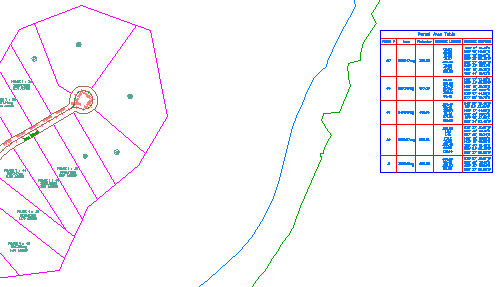
Adición de una tabla de área de parcela a un dibujo de referencia externa
Para proseguir en este aprendizaje, vaya a Ejercicio 2: conversión de etiquetas en indicadores.